清睿口语100视频制作工具是一款功能非常强大的视频制作软件,用户自己可以制作配音用的素材,可以剪辑、添加字幕等,非常方便,想要打造属于你的个性视频吗?小编推荐你用这款软件,没有复杂,只有简单!
清睿口语100视频制作工具使用方法
视频分割:
用户选择视频分割功能,在打开文件后,进入视频分割功能界面,如下图:
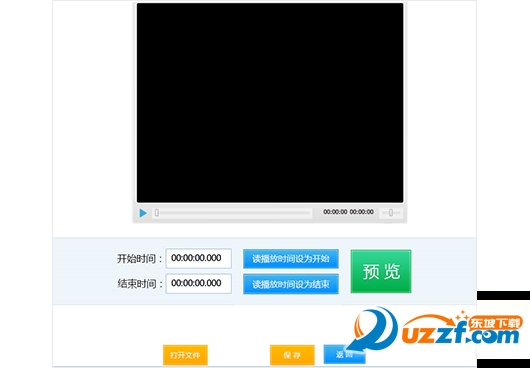
点击“打开文件”,选择本地的视频文件,打开成功后,会在播放器自动播放;在播放过程中,选择开始时间和结束时间,点击“保存”,即可输出剪辑后的视频。
该视频可以用于添加字幕。
制作字幕:
一、概述
用户选择制作字幕功能,在打开文件后,进入制作字幕功能界面,如下图:
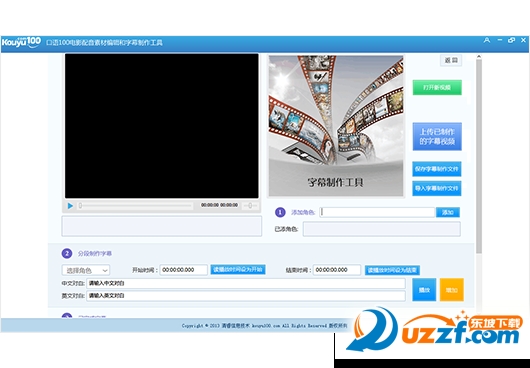
二、播放器
用户打开文件后,在播放器加载视频文件,加载完成直接播放视频。
播放器提供如下功能:播放/暂停,音量调节,拖动进度条改变播放进度,查看播放时长与视频总时长,播放器功能描述略。
三、添加角色

用户未添加角色时,已添加角色处为空,显示文字“未添加角色”。
用户在文本框中输入角色名称,点击“添加”,完成一个角色的添加功能。角色添加成功后,在已添角色中显示角色名称。
重复上述过程,完成所有角色的添加。
限制角色名长度不超过18个字母或其他等长字符串。
无“完成”,当有一个角色添加成功后,2和3区域可用。
四、分段制作字幕

分段制作字幕需首先选择角色,点击“下拉列表框”,选择一个已添加的角色。
设置开始时间和结束时间:用户可以通过编辑时间或“读播放时间”方式设置开始和结束时间。
在中文对白和英文对白文本框中输入中文台词和英文台词。
点击“播放”,播放用户已选时间区间内的视频,同时在字幕区显示用户已添加的字幕,如下图:

点击“保存”,将用户添加的字幕保存下来,同时在“已完成字幕”区域生成一条记录。
保存成功后,清空上一次制作视频的数据。
说明:
1. 要求开始时间小于结束时间。
2. 要求当前记录与之前已保存的记录时间无冲突。
3. 要求填写完整的中文和英文对白时间。
五、已完成字幕
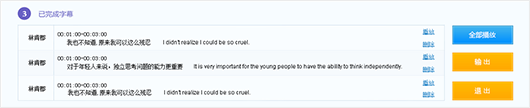
已完成字幕记录的结构如上图,包含角色名、时间区间、中文台词、英文台词、操作(播放,删除,编辑)。
点击 “播放”,在播放器播放当前时间区间内的视频,同时在字幕区显示用户已添加对白(含中英文),播放该段视频不影响已加载的原视频,即只是进度条起点和终点与时间区间相同。
点击“删除”,弹出提示窗口“是否确认删除该条字幕?确定/取消”,点击“确定”,删除本条字幕,点击 “取消”,隐藏弹出窗口。
点击“编辑”,将本条字幕记录放在2功能区内,供用户修改。
点击“全部播放”,在播放器内播放视频,同时在字幕区内分句展示已添加的字幕。
点击“输出”,选择目标文件夹,选择完成后,输出制作好的配音素材。
击“退出”,退出当前功能,返回首页。
六、用户登录和上传
点击登录,弹出登录界面。
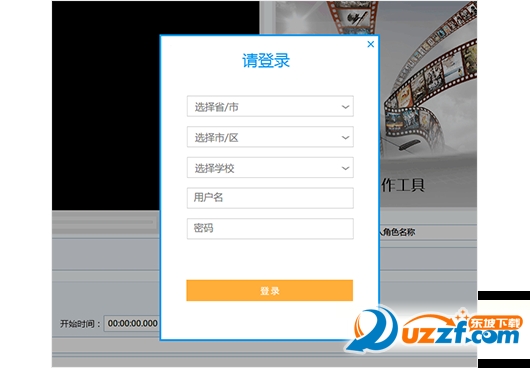
请使用自己在口语100的账号登录工具即可,未登录时不能上传视频。。
已经上传成功的视频会提交审核,审核结果会在1-3个工作日内反馈。。
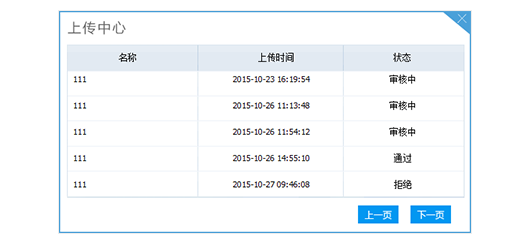
- PC官方版
-
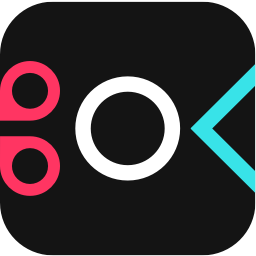 360快剪辑(小视频制作)1.2.0.4106 官方正式版
360快剪辑(小视频制作)1.2.0.4106 官方正式版
 3D视频制作器(3D Video Maker )1.11.10 官方安装版
3D视频制作器(3D Video Maker )1.11.10 官方安装版
 艾奇电子相册视频制作软件4.70 免费版
艾奇电子相册视频制作软件4.70 免费版
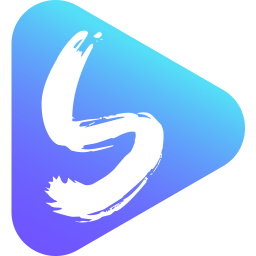 ApowerShow视频制作软件1.0.1 官方中文版
ApowerShow视频制作软件1.0.1 官方中文版
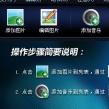 艾奇MV电子相册制作软件(视频制作)V3.30.428
艾奇MV电子相册制作软件(视频制作)V3.30.428














 两三分钟(23分钟短视频制作软件)3.0.9 安卓官方版
两三分钟(23分钟短视频制作软件)3.0.9 安卓官方版
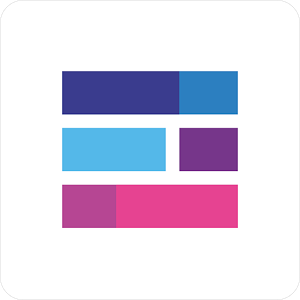 Slideshow Lab欢乐时光(视频制作软件)1.32 安卓版
Slideshow Lab欢乐时光(视频制作软件)1.32 安卓版
 微商视频制作软件2.3.0 安卓版
微商视频制作软件2.3.0 安卓版
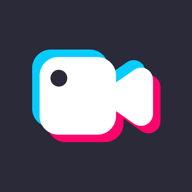 短视频制作app3.0.0 安卓免费版
短视频制作app3.0.0 安卓免费版
 逗小白app下载(视频制作软件)1.2 最新版
逗小白app下载(视频制作软件)1.2 最新版
 赣州智慧党建app0.0.46 安卓手机版
赣州智慧党建app0.0.46 安卓手机版
 MoShow(视频制作工具)1.2.1 最新版
MoShow(视频制作工具)1.2.1 最新版
 逗拍2018狗年拜年小视频制作软件5.1.0 免费版
逗拍2018狗年拜年小视频制作软件5.1.0 免费版
 拜年视频制作神器3.6.1官方苹果版
拜年视频制作神器3.6.1官方苹果版
 朋友圈10秒视频制作软件(May)1.0 ios最新版
朋友圈10秒视频制作软件(May)1.0 ios最新版
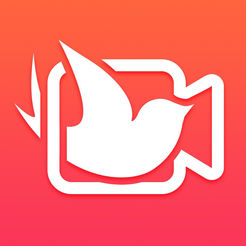 简影app(朋友圈短视频制作)2.0 官方苹果版
简影app(朋友圈短视频制作)2.0 官方苹果版
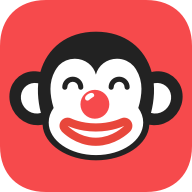 2018拜年小视频制作app5.1.0 手机版
2018拜年小视频制作app5.1.0 手机版
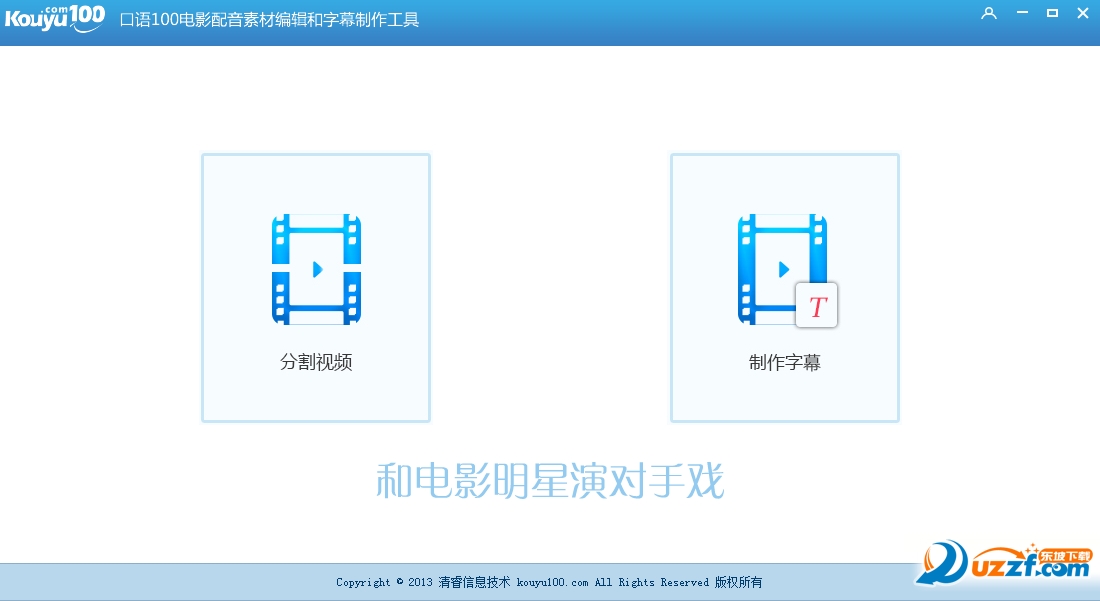

 下载
下载  下载
下载  下载
下载  流氓兔影院(全网影视解析系统)v9.26 最新版
流氓兔影院(全网影视解析系统)v9.26 最新版
 大饼ai变声器电脑pc客户端v1.2.4 官方版
大饼ai变声器电脑pc客户端v1.2.4 官方版
 幕连投屏电脑版v1.1.9.17 官方版
幕连投屏电脑版v1.1.9.17 官方版
 魔镜慧眼监控电脑版v2.0.26.230419 官方版
魔镜慧眼监控电脑版v2.0.26.230419 官方版
 MAXHUB客户端电脑版1.5.2 官方版
MAXHUB客户端电脑版1.5.2 官方版
 云音乐歌词提取软件v5.9 免费版
云音乐歌词提取软件v5.9 免费版
 芦笋提词器电脑版2.0.3 官方PC版
芦笋提词器电脑版2.0.3 官方PC版
 金舟投屏电脑接收端2.2.0.0 官方版
金舟投屏电脑接收端2.2.0.0 官方版
 vray6.0(V-Ray 6 for 3ds Max 2023)免费版
vray6.0(V-Ray 6 for 3ds Max 2023)免费版
 Adobe Media Encoder 2023中文版v23.0 免费版
Adobe Media Encoder 2023中文版v23.0 免费版
 Adobe Audition 2023 中文版v23.0.0.54 免费版
Adobe Audition 2023 中文版v23.0.0.54 免费版
 veyon电子教室管理软件4.7.4.0 官方版
veyon电子教室管理软件4.7.4.0 官方版
 WeCam视频演播室2.0.9 官方版
WeCam视频演播室2.0.9 官方版
 土豆录屏软件1.0.7 免费版
土豆录屏软件1.0.7 免费版
 酷狗MV直链解析下载工具1.0 无水印版
酷狗MV直链解析下载工具1.0 无水印版
 水印云去水印软件2.3.0 官方版
水印云去水印软件2.3.0 官方版
 Subtitle Edit 中文破解版(字幕制作软件)3.6.6 免费版
Subtitle Edit 中文破解版(字幕制作软件)3.6.6 免费版
 沃方录屏软件1.0.0.7 官方版
沃方录屏软件1.0.0.7 官方版
 DreamScene2视频桌面软件2.0 免费版
DreamScene2视频桌面软件2.0 免费版
 EV互动视频会议软件1.0.2 官方版
EV互动视频会议软件1.0.2 官方版
 ev投屏电脑版2.0.6 官方版
ev投屏电脑版2.0.6 官方版
 乐播投屏电脑版5.2.22.0 最新免费版
乐播投屏电脑版5.2.22.0 最新免费版
 知意配音电脑版3.4.81 官方版
知意配音电脑版3.4.81 官方版
 酷狗直播伴侣6.78.3.780 官方正式版
酷狗直播伴侣6.78.3.780 官方正式版
 录音啦windows旗舰版13.1 官方正式版
录音啦windows旗舰版13.1 官方正式版
 斗鱼直播管家1.2.11.0 官方pc版
斗鱼直播管家1.2.11.0 官方pc版
 企鹅电竞直播助手2.29.335.15 官网最新版【主播必备】
企鹅电竞直播助手2.29.335.15 官网最新版【主播必备】
 半岛音频音效助手1.0 免费版
半岛音频音效助手1.0 免费版




 Adobe Audition 2022 中文破解版22.4.0 免费
Adobe Audition 2022 中文破解版22.4.0 免费 微软语音合成助手1.3吾爱破解最新版
微软语音合成助手1.3吾爱破解最新版 Adobe Media Encoder 2022中文版22.4.0.53
Adobe Media Encoder 2022中文版22.4.0.53  简谱编辑软件(JP-Word)6.2 中文免费版
简谱编辑软件(JP-Word)6.2 中文免费版 达芬奇调色软件(DaVinci Resolve Studio 17
达芬奇调色软件(DaVinci Resolve Studio 17 电子木鱼电脑版(AutoMuyu)1.0 免费版
电子木鱼电脑版(AutoMuyu)1.0 免费版 太极拳24式音乐mp3格式免费下载
太极拳24式音乐mp3格式免费下载